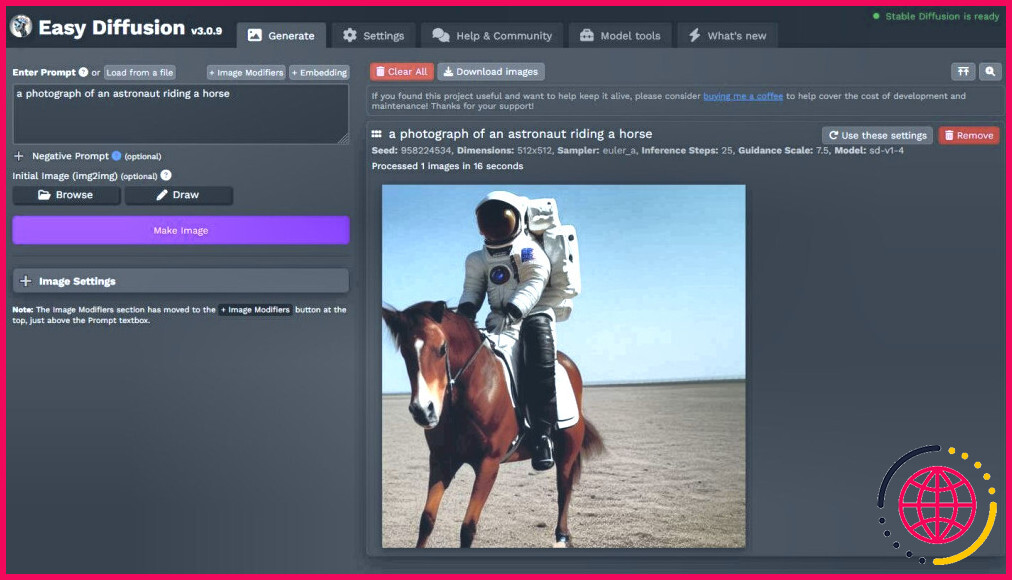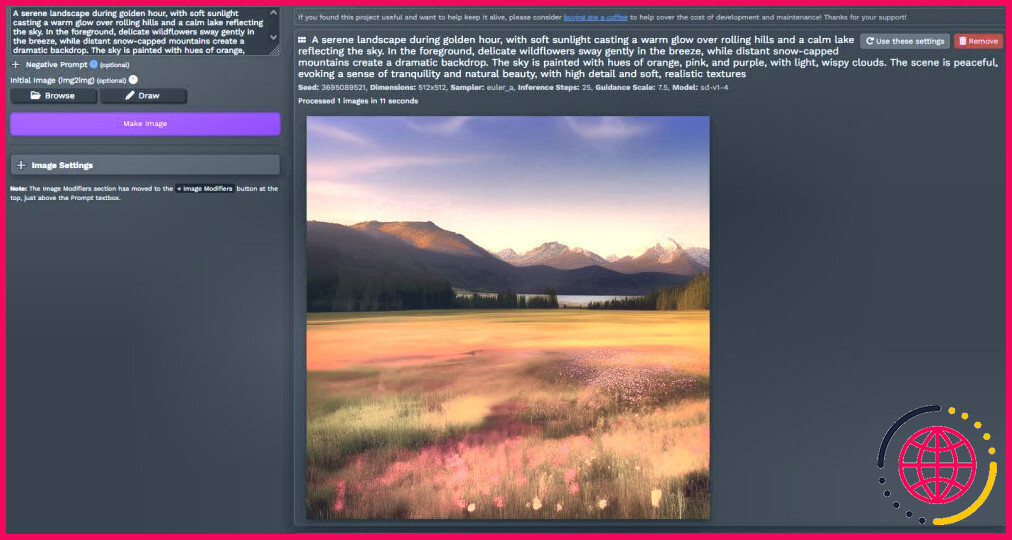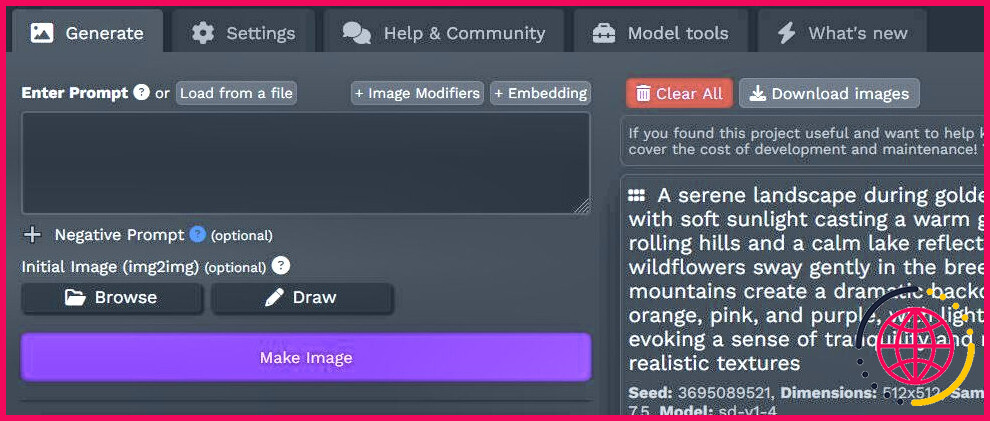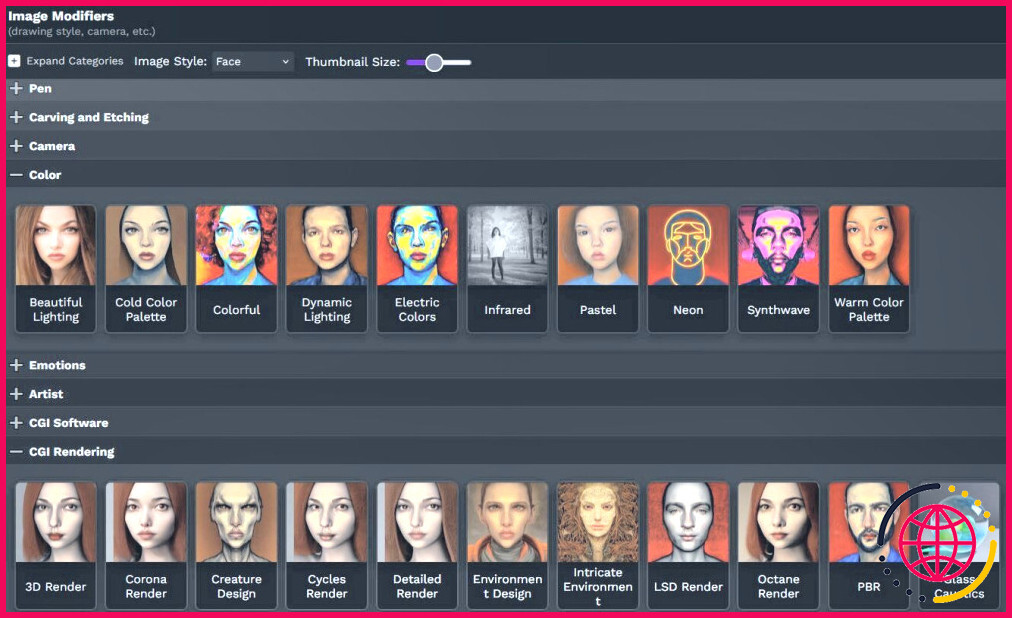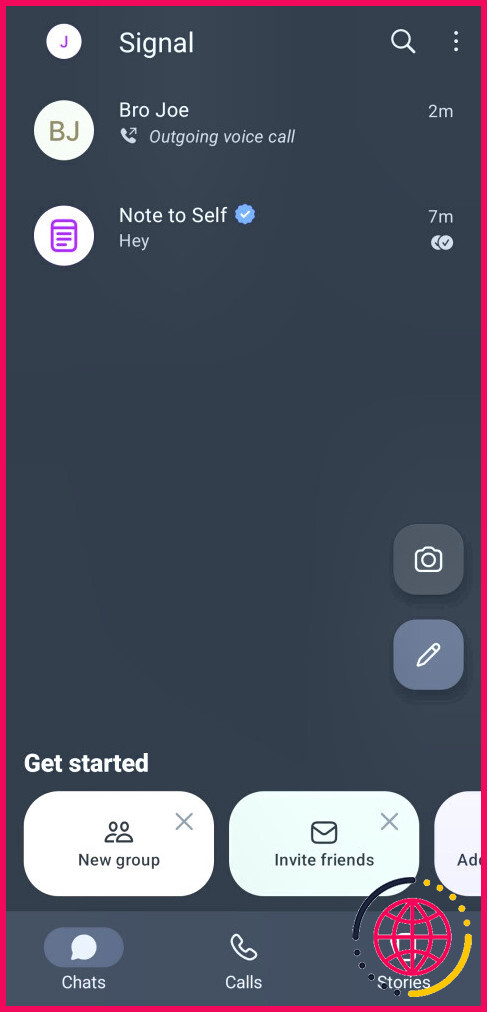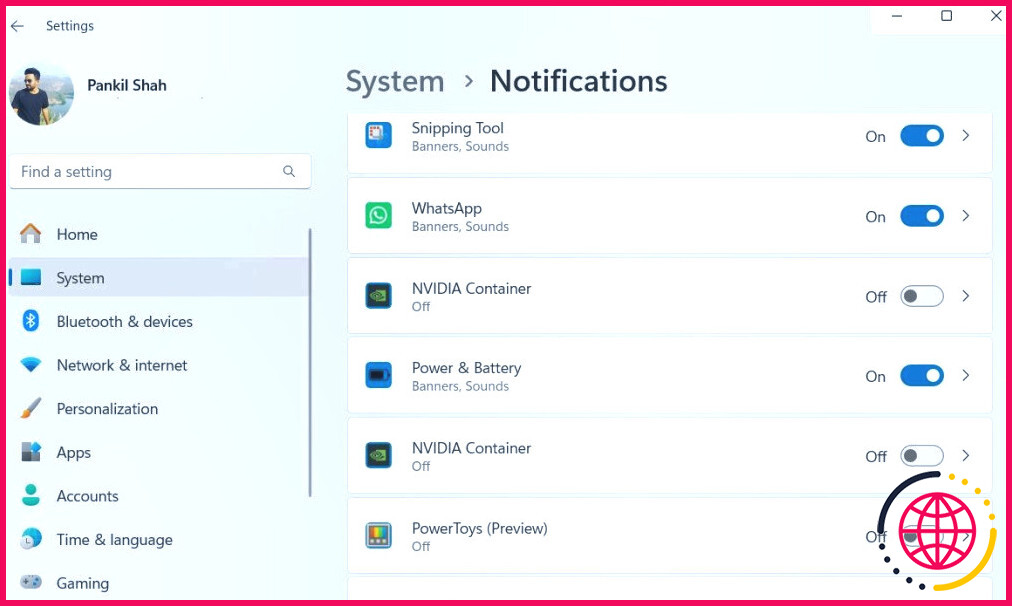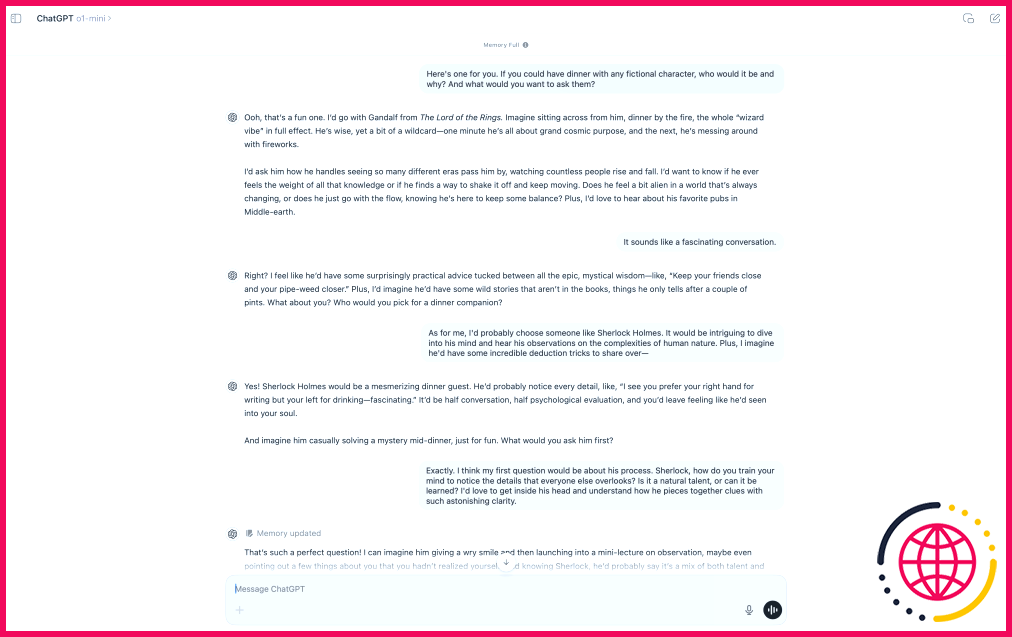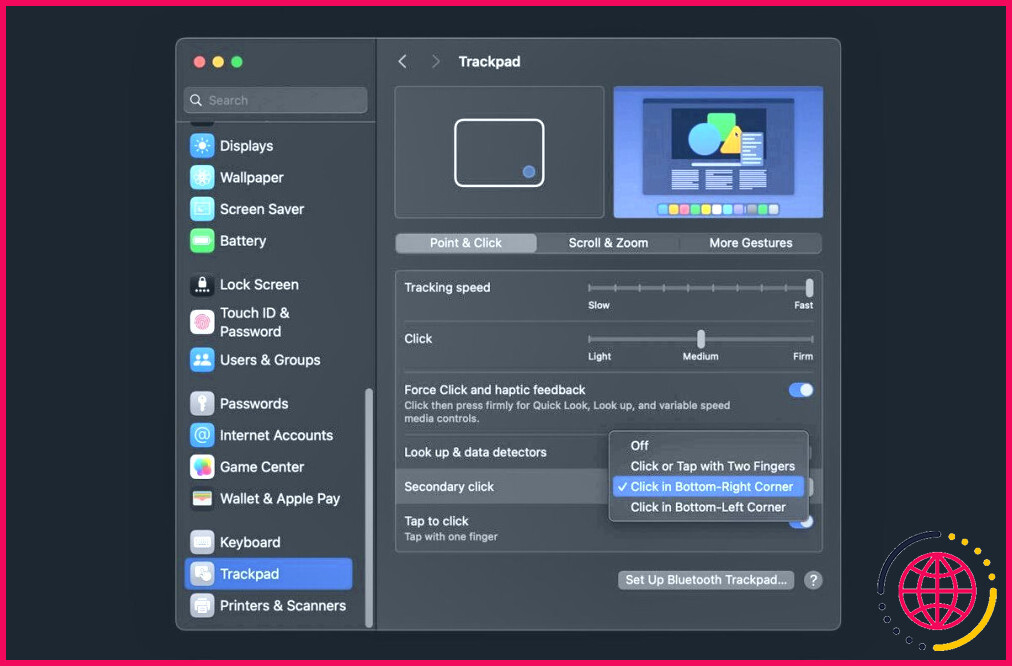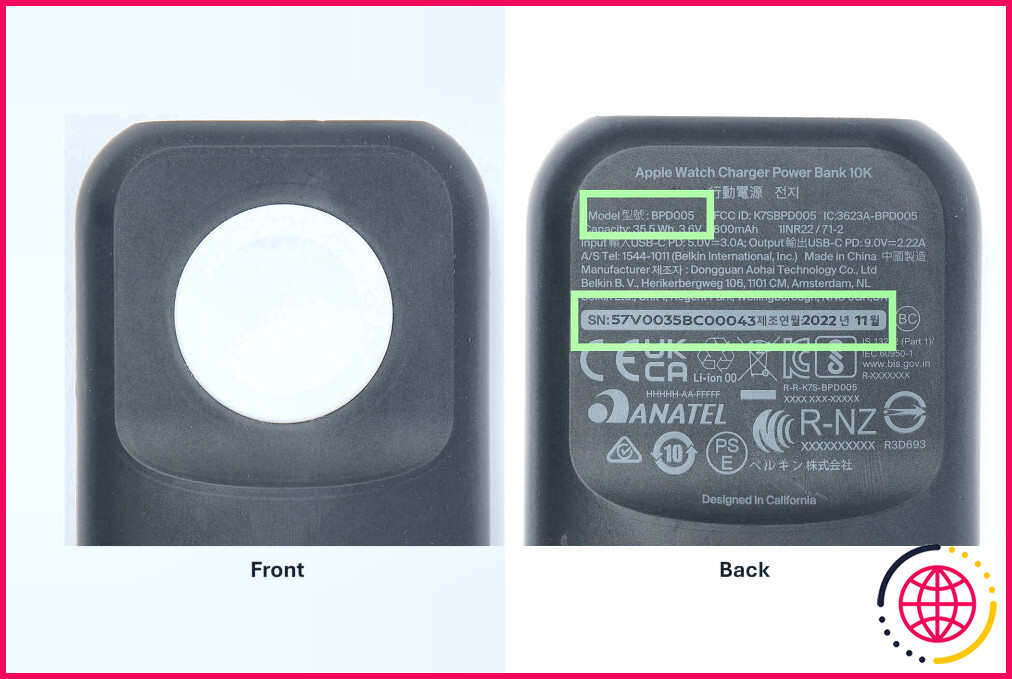La diffusion stable peut être écrasante : Cette IA texte-image est beaucoup plus accessible
- Easy Diffusion simplifie le processus d’installation de Stable Diffusion.
- Il est recommandé d’installer Easy Diffusion sous Windows.
- L’interface conviviale d’Easy Diffusion permet de créer des images détaillées avec des modificateurs.
Télécharger Stable Diffusion peut sembler dépasser vos compétences si vous n’êtes pas familier avec le monde du codage. Pour résoudre ce problème, Easy Diffusion a été créé pour réduire le processus à quelques clics faciles.
Qu’est-ce que Easy Diffusion ?
Tout est dans le nom. Easy Diffusion est un moyen simple de télécharger Stable Diffusion, un générateur d’IA texte-image très populaire et open-source.
Supposons que vous ayez déjà cherché comment télécharger Stable Diffusion sur votre ordinateur. Dans ce cas, vous savez qu’il s’agit d’un processus compliqué impliquant de nombreux éléments de code, notamment des modèles d’IA spécifiques, des rehausseurs d’image, Stable Diffusion lui-même, ainsi que les programmes supplémentaires requis pour compiler le code en premier lieu.
Avant d’installer un générateur d’images d’IA sur votre ordinateur, vous avez également la possibilité d’accéder librement à Midjourney en ligne ou d’utiliser ChatGPT pour créer des images, l’une des nombreuses choses que vous pouvez faire avec ChatGPT.
Comparé à la multitude de fichiers nécessaires pour faire fonctionner Stable Diffusion, le téléchargement d’Easy Diffusion est relativement simple et ne nécessite que le téléchargement d’un seul fichier.
Installation de Easy Diffusion
Plus votre ordinateur est puissant, mieux il fonctionnera. Si vous ne disposez pas des paramètres suivants recommandés par le site web de Stable Diffusion, vous pouvez toujours essayer de l’exécuter, mais attendez-vous à ce que la vitesse de génération des images soit lente.
Configuration requise pour Easy Diffusion
- Disponible pour Windows 10 et 11, macOS et Linux
- Au moins 4 Go de VRAM ou Macs M1 ou M2
- 8 Go de RAM
- 20 Go d’espace libre sur votre ordinateur
Windows
Si vous utilisez Windows, c’est le plus simple. Allez dans le menu pour Easy Diffusion cliquez sur téléchargement pour Windows et enregistrez le fichier sur votre ordinateur.
Une fois cela fait, il vous suffit de double-cliquer sur le fichier Easy-Diffusion-Windows.exe pour lancer l’installation.
Linux ou macOS
Si vous utilisez Linux ou macOS, le processus comporte quelques étapes supplémentaires.
Dirigez-vous vers le site pour Easy Diffusion et cliquez sur télécharger pour Linux ou Téléchargement pour macOS. Enregistrez le fichier dans votre Téléchargements de votre ordinateur.
J’ai testé Easy Diffusion (version 3) sur plusieurs macOS et j’ai rencontré une erreur empêchant la génération d’images. Dans le futur, ce bug pourrait être corrigé, mais en attendant, je recommande d’installer Easy Diffusion sur Windows.
Pour cette prochaine partie, vous devrez ouvrir votre application de terminal. Si vous utilisez Linux, vous avez probablement déjà des connaissances dans ce domaine. Les instructions seront les mêmes que pour les utilisateurs de macOS.
Si vous utilisez un Mac, il se peut que vous ne soyez pas familier avec l’utilisation de l’application terminal. Ne vous en faites pas pour autant. Cela peut paraître intimidant, mais le processus est vraiment simple.
Ouvrez l’application Terminal sur votre ordinateur, tapez la commande pwd et appuyez sur la touche Entrée. Vous obtiendrez alors le chemin d’accès au répertoire actuel, qui ressemblera à quelque chose comme /Users/. Notez-le pour l’étape suivante.
Ensuite, tapez la commande suivante dans le terminal et appuyez sur la touche « Entrée ». Veillez à remplacer par le nom qui apparaît sur votre ordinateur (voir l’étape précédente).
Ensuite, tapez la commande suivante dans le terminal et appuyez sur la touche Entrée.
Le téléchargement et l’installation de tout ce dont vous avez besoin pour faire fonctionner Easy Diffusion vont commencer. Cela peut prendre un certain temps. Une fois le processus terminé, il ouvrira automatiquement l’interface d’Easy Diffusion dans une fenêtre de navigateur.
Comment créer des images AI avec Easy Diffusion
Comme pour les autres générateurs texte-image, vous créez des images en décrivant ce que vous voulez voir. La zone de texte contient un exemple que vous pouvez tester. Sinon, lancez-vous et commencez à taper ce que l’on appelle une « invite ».
Plus il y a de détails, mieux c’est. C’est la clé pour créer une image qui corresponde étroitement à ce que vous essayez de créer. Appuyez sur Créer une image lorsque vous êtes satisfait de l’invite et voyez ce qui s’affiche.
La plupart des paramètres sont cachés par défaut car ils peuvent rendre l’interface trop confuse. Mais il y a une zone que je recommande d’explorer. Cherchez + Modificateurs d’image le bouton est situé au-dessus de la zone d’invite.
Vous trouverez de nombreuses options différentes parmi lesquelles vous pourrez choisir pour modifier l’aspect, la sensation, la couleur et le style de votre image.
Easy Diffusion offre un moyen beaucoup plus simple de télécharger tous les éléments de code nécessaires pour faire fonctionner Stable Diffusion sur votre ordinateur. Une fois installée, l’interface conviviale s’ouvrira dans une fenêtre de navigateur, où vous pourrez commencer à exploiter les puissantes capacités de génération d’images de Stable Diffusion.
Quelle est la meilleure IA texte-image ?
Outils d’IA texte-image que je recommande
- Adobe Firefly.
- Grok 2.
- Midjourney.
- DALL-E.
- Image Creator par Microsoft Designer.
- Canva Magic Design AI.
- DreamStudio (diffusion stable)
- NightCafe.
Qu’est-ce que la diffusion stable pour la conversion texte-image ?
Stable Diffusion peut prendre en entrée un texte en anglais, appelé « text prompt », et générer des images qui correspondent à la description du texte. Ce type d’algorithme est appelé « texte-image ». Décrivez d’abord ce que vous voulez, et Clipdrop Stable Diffusion générera quatre images pour vous.
Quel est le meilleur générateur d’IA de Diffusion Stable ?
La meilleure façon (ou du moins la plus stable) d’utiliser Stable Diffusion est de passer par un outil de génération d’images comme NightCafe, Tensor.Art, ou Civitai – bien que vous puissiez trouver beaucoup d’autres applications qui vous donneront accès à cet outil. Beaucoup de ces plateformes vous donnent même quelques crédits gratuits pour que vous puissiez l’essayer avant de payer.
Qu’est-ce qu’une IA stable ?
Stable Diffusion est un modèle d’intelligence artificielle générative (IA générative) qui produit des images photoréalistes uniques à partir de textes et d’images. Il a été lancé en 2022. Outre les images, vous pouvez également utiliser le modèle pour créer des vidéos et des animations.